UG10.0练习三维建模二百五十八
1、如下图所示,
打开UG10.0软件,新建一空白的 模型文件,
另存为:UG10.0练习三维建模二百五十八
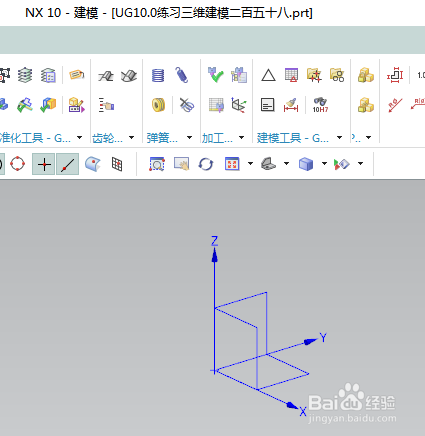
2、如下图所示,
执行【菜单——插入——设计特征——长方体】,
指定点:X坐标和Y坐标都是-5,只有Z坐标是-3,
设置尺寸:10x10x3,
点击确定,

3、如下图所示,
执行【拉伸——XY平面】,直接进入草图,
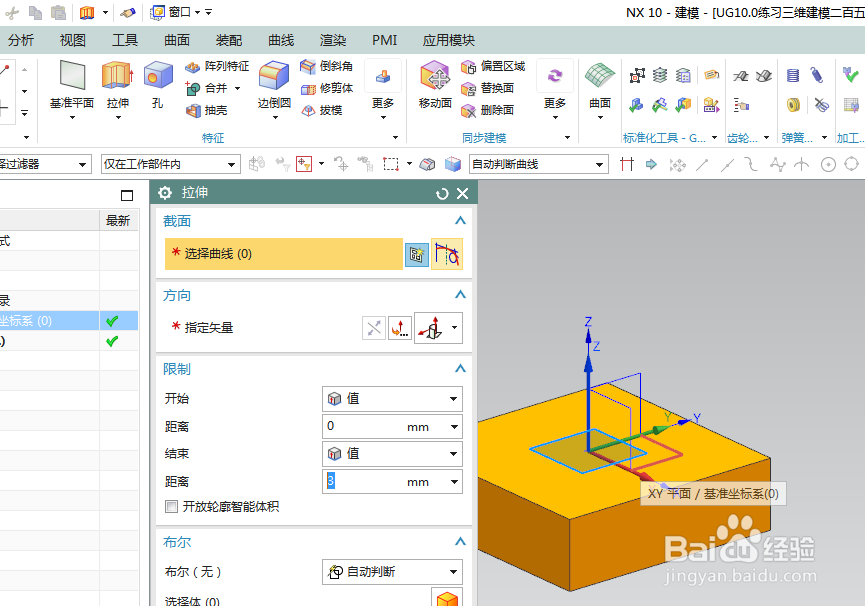
4、如下图所示,
激活偏置曲线命令,实体轮廓向内偏置1,
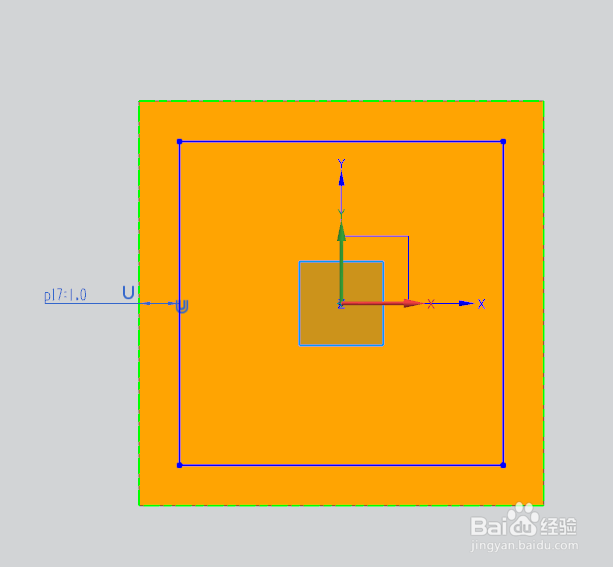
5、如下图所示,
激活圆命令,在正方形内画四个圆,
天机几何约束,圆与圆相切,圆与正方形边线相切,四个圆等径,

6、如下图所示,
激活快速修剪命令,修剪掉整个正方形和圆,
最后成为一个梅花形,
点击完成,退出草图,
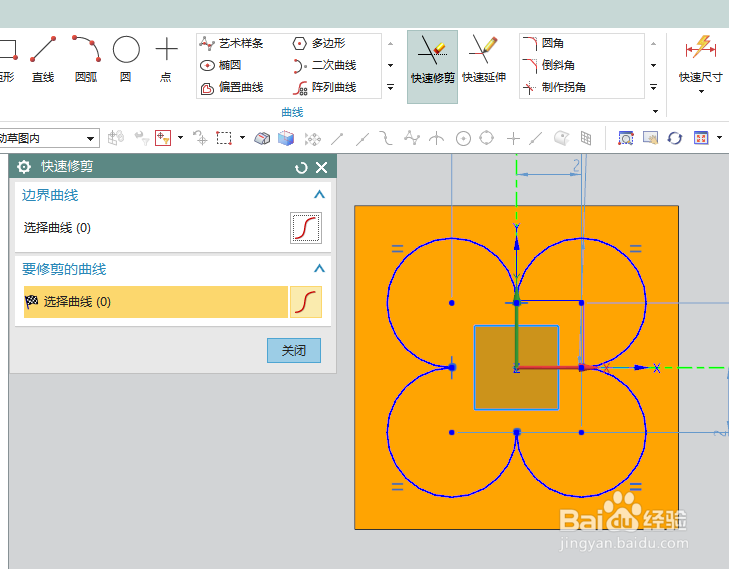
7、如下图所示,
设置限制:0开始,10结束,
布尔求和,
点击确定,
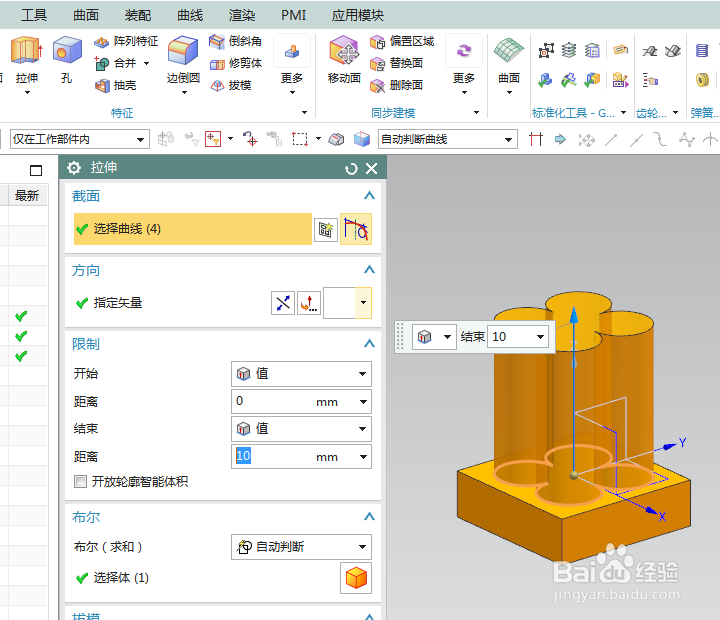
8、如下图所示,
点击工具栏中的边倒圆命令,
设置半径为R0.5,
选中所有的实体边线,
点击确定,
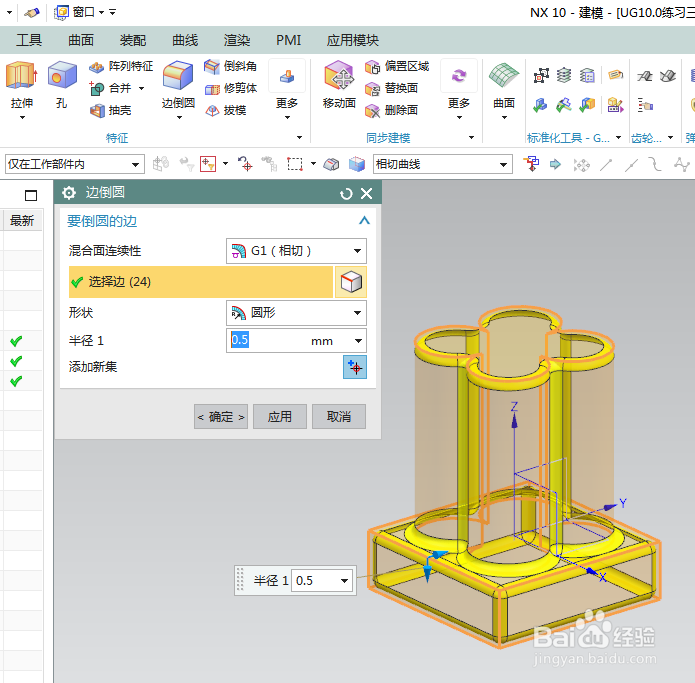
9、如下图所示,,
点击工具栏中的孔命令,
指定点:长方体底面正方形的中心点,
设置形状为沉头孔,沉头直径8,沉头深度2,直径5,看效果,其余参数可以默认了,
点击确定,
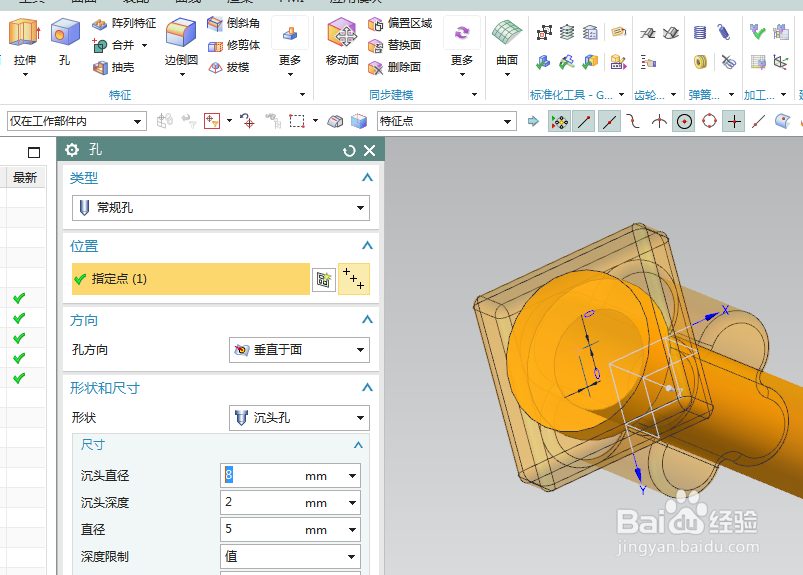
10、如下图所示,
点击工具栏中的边倒圆命令,
设置半径为R0.1,
ctrl+A,选中所有的实体边线,
点击确定,
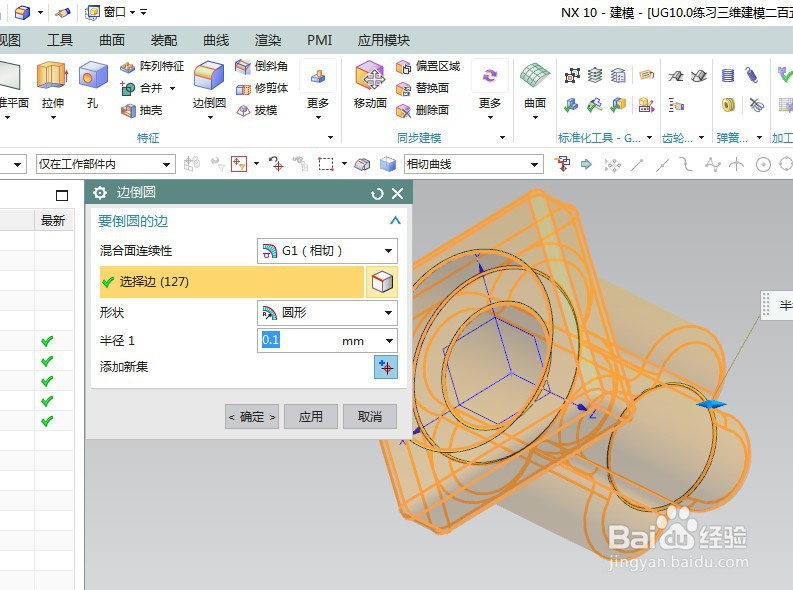
11、如下图所示,
隐藏基准坐标系,显示设置为着色,
————至此,
这个三维建模完成,
本次练习结束,

声明:本网站引用、摘录或转载内容仅供网站访问者交流或参考,不代表本站立场,如存在版权或非法内容,请联系站长删除,联系邮箱:site.kefu@qq.com。
阅读量:192
阅读量:112
阅读量:113
阅读量:98
阅读量:64